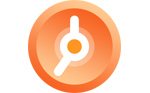
金舟电脑定时关机软件最新版是一款针对电脑的定时开关机软件,这款软件开机后自动运行,用户可以根据自己的需求设置是否开机启动软件。拥有每天定时、指定定时、倒计时等3种关机模式,并且准时准点让您的电脑关机或者重启,快速帮您解决电脑定时关机问题。所有功能免费开放,可以放心使用!需要的用户快快来下载吧!
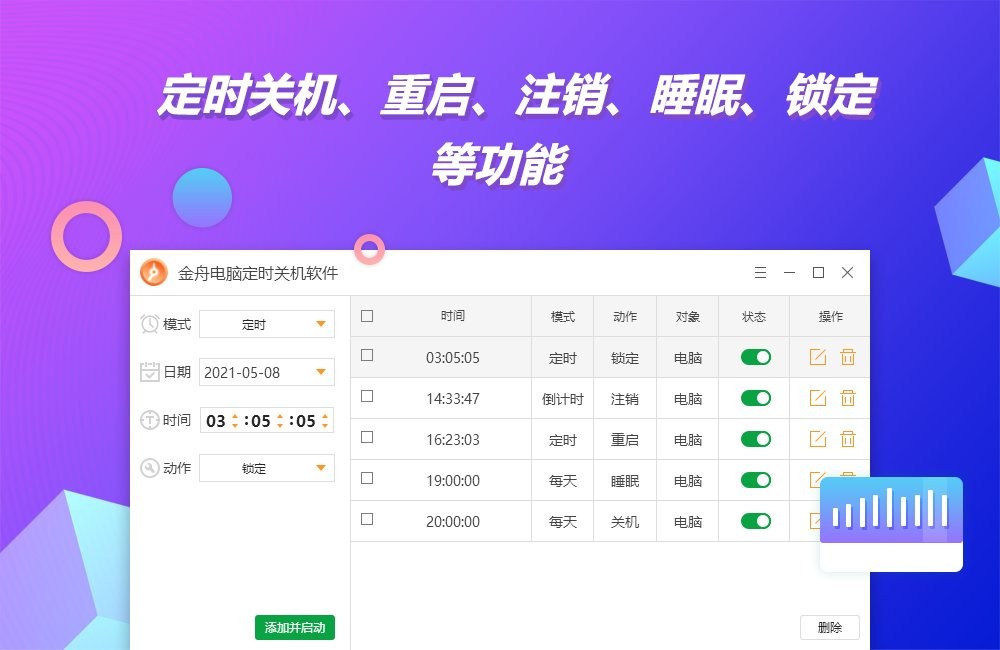
1、高效免费
所有功能免费开放,可以放心使用
2、小巧易用
软件小巧好用,易操作
3、多种模式
多种电脑定时关机模式,供你选择
4、批量便捷
批量执行,轻松便捷
5、准时准点
准时准点,智能判断关机方式
1、开机后自动运行,用户可以根据自己的需求设置是否开机启动软件
2、可设置多个定时任务,同时可以批量启动定时任务
3、拥有每天定时、指定定时、倒计时等多个定时模式
4、除关机外还能定时重启,支持批量重启任务
1、定时清理电脑回收站
第一步、打开定时软件后,在左侧选择任务模式,有以下三种可选,这里以“每天”为例;
第二步、接着,再设置定时的时间点,这里设定的是每天的晚上23:30分,尽量设定一个不使用电脑的时间内;
第三步、然后,在动作中选择“清空回收站”任务选项;
第四步、完成以上设置后,点击“添加并启动”即可;
第五步、定时清空电脑回收站的任务就创建完成了;注意:定时任务时,软件切勿退出,直接最小化到电脑桌面就好了。
2、建定时提醒任务
第一步、双击定时软件,然后在模式中选择任务的启动频率,分别是每天、定时和倒计时,这里以“定时”为例;
第二步、下一步,设置定时的日期和时间;
第三步、在动作中选择“提醒”任务选项;
第四步、在弹出的窗口中,输入提醒内容,点击“确定”就可以了;
第五步、完成以上设置后,点击“添加并启动”即可;
第六步、得到以下命令,说明定时提醒任务就创建成功啦,注意:定时任务时,软件切勿退出,直接最小化到电脑桌面就好了。
怎么定时打开某个程序?
1、打开定时软件后,在左侧选择任务模式,这里以“定时”为例;
2、接着,再设置日期和时间;
3、然后,在动作中选择“打开程序”,跟着指示,在右侧选择需要打开的程序;
4、完成以上设置后,点击“添加并启动”即可;
5、以下就创建好啦,软件会在指定的时间帮你打开程序,但是这期间不要把软件关闭掉哦,最小化到桌面就好啦!
怎么给电脑设置定时关机?
1、打开定时软件后,在左侧选择任务模式,定时关机可以每天都定一个,这里选择“每天”;
2、接着,再设置定时的时间点,一般会选择一个不需要用到电脑的情况;
3、然后,在动作中选择“关机”任务选项;
4、完成以上设置后,点击“添加并启动”即可;
5、关机的定时任务就创建完成了;注意:定时任务时,软件切勿退出,直接最小化到电脑桌面就好了。
1、经常下载电影、大文件、大型软件时要离开,却担心下载完成之后忘记关机
2、回家后中途需要打开电脑处理工作处理完后害怕忘记关机而让电脑一直处于开机状态
3、设置电脑在规定时间定时重启
4、家长通过定时关机控制孩子的上网时间,到点自动关机
5、拿着电脑看电影不小心睡着了,设置电脑自动关机,再也不用担心电脑播放一整晚了
6、设置每天下班后自动关机,不用担心忘记关机而浪费电
相关版本

本栏目PC电脑常用软件下载合集为广大电脑新老手朋友提供电脑装机必备软件大全,包括wps办公软件、搜狗输入法、360浏览器、腾讯QQ、微信电脑版、ZIP压缩包、影音播放器等PC电脑常用软件大全,希望能帮...
下载地址
网友评论
0条评论
分类列表
相关文章